17. BÖLÜM : 3D Katı Modelleme Komutları (Modeling) -2
- 1 3D SİMETRİ ALMA (Mirror 3d)
- 2 DİLİMLEME (Slice)
- 3 3 BOYUT DİZİ KOPYALAMA (3d Array)
- 4 KENAR YUVARLATMA (Filletedge)
- 5 KENARLARA PAH KIRMA (Chamferedge)
- 6 OBJELERİN ARAKESİTLERİ (Intersect)
- 7 3 BOYUT TAŞIMA (3d Move)
- 8 3 BOYUT HİZALAMA (3D Align)
- 9 HİZALAMA (Align)
3D SİMETRİ ALMA (Mirror 3d)
MIRROR3D (3 Boyut Simetrik Alma) 1.TANITIM
1.TANITIM
3d Mirror, üç boyutlu objelerin bir düzleme göre simetriğini almak için kullanılan bir komuttur. Komuta aşağıdaki yerlerden girilir:
♦ Klavyeden MIRROR3D yazılıp Enter tuşuna basılır.
tuşuna basılır.
Command:MIRROR3D
♦ Modify Menu ► 3d Operations ► 3d Mirror
(Düzenleme Menüsü ► 3D Operasyonlar ►3D Simetri)
♦ Ribbon ►Home Tab ►Modify Panel ►Mirror3d
(Komut Şeridi ►Home Sekmesi ► Modify Paneli ►3 Boyut Simetri) 2. 3 NOKTA (3 Points) YÖNTEMİNE GÖRE SİMETRİ ALMA
3 nokta yöntemi default yöntemdir. 3 noktadan bir düzlem meydana gelir. Bundan dolayı simetri düzlemi 3 nokta ile belirtilmektedir. Çizimin hassas olması için nokta yakalama modları kullanılmalıdır. İşlem sırası:
1. 3d Mirror komutu çalıştırılır.
Command: MIRROR3D
2. Simetriği alınacak obje veya objeler seçilir. Seçme işlemini bitirmek için Enter tuşuna basılır (Şekil 1).
tuşuna basılır (Şekil 1).
Select objects: P1 (Kopyalanacak objeleri seçiniz)
Select objects: (Komuta devam etmek için)
(Komuta devam etmek için)
3. 3 nokta seçeneğini kullanabilmek için klavyeden 3 yazılıp Enter tuşuna basılır.
tuşuna basılır.
Specify first point of mirror plane (3 points) or […./3points] <3 points>:3
(Simetri düzleminin birinci noktasını belirleyin (…./3nokta] <3 nokta>):3 nokta seçeneği
4. Sırayla düzlemi meydana getirecek 3 nokta seçilir.
Specify first point of mirror plane:P2
(Simetri düzleminin birinci noktasını belirleyin
Specify second point on mirror plane:P3
(Simetri düzlemi üzerinde ikinci noktayı belirleyin)
Specify third point on mirror plane:P4
(Simetri düzlemi üzerinde üçüncü noktayı belirleyin) kaynak objenin silinip silinmeyeceği sorulur. No (Hayır) seçilirse kaynak obje silinmez. Yes (Evet) seçilirse kaynak obje silinir. Default seçenek No’ dır.
Şekil 2’ de simetri alma işlemi görülmektedir. İstenildiğinde Union komutu kullanılarak parçalar birleştirilir ve bir bütün haline getirilirler.
Delete source objects? [Yes/No] : N
(Kaynak objeler silinsin mi? [Evet/Hayır])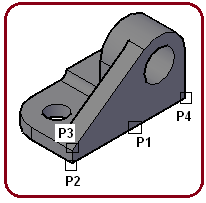
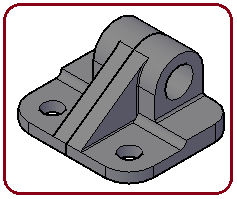
Şekil 1:Simetri objesi Şekil 2: Üç noktaya göre simetri 3. XY, YZ, ZX DÜZLEMLERİNE GÖRE SİMETRİ ALMA
Komut uygulanmadan önce UCS (Kullanıcı Koordinat Sistemi) şeklin uygun yerine taşınır. Düzlemlere göre simetri almak için aşağıdaki sıra takip edilir:
1. 3d Mirror komutu çalıştırılır.
Command: MIRROR3D
2. Simetriği alınacak obje veya objeler seçilir. Seçme işlemini bitirmek için Enter tuşuna basılır.
tuşuna basılır.
Select objects: P1 (Kopyalanacak objeleri seçiniz)
Select objects: (Komuta devam etmek için)
(Komuta devam etmek için)
3. XY, YZ, ZX düzlemlerinden hangisi kullanılacaksa klavyeden yazılıp Enter tuşuna basılır. Tüm düzlemlerin kullanım şekli aynıdır. Burada ZX düzlemini seçildi (Şekil 3).
tuşuna basılır. Tüm düzlemlerin kullanım şekli aynıdır. Burada ZX düzlemini seçildi (Şekil 3).
Specify first point of mirror plane (3 points) or […/XY/YZ/ZX/ …] <3 points>:XY
(Simetri düzleminin birinci noktasını belirleyin (3 nokta) veya [… /XY/YZ/ZX/…] <3 nokta>):XY düzlemi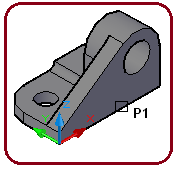


Şekil 3:Obje ve UCS Şekil 4:Simetri işlemi Şekil 5:Birleştirme 4. XY düzlemi üzerinde bir nokta belirlemek için 0,0,0 yazılıp Enter tuşuna basılır veya <0,0,0> ifadesini kabul etmek için Enter
tuşuna basılır veya <0,0,0> ifadesini kabul etmek için Enter  tuşuna basılır
tuşuna basılır
Specify point on XY:<0,0,0>0,0,0 (Düzlem üzerinde nokta belirleyin)
(Düzlem üzerinde nokta belirleyin)
5. Son mesajda kaynak objenin silinip silinmeyeceği sorulur. No seçilirse kaynak obje silinmez. Yes seçilirse kaynak obje silinir. Default seçenek No’ dır. Şekil 4’ de simetri alma işlemi görülmektedir.
Delete source objects? [Yes/No] :
(Kaynak objeler silinsin mi? [Evet/Hayır])
6. İstenildiğinde Union (Birleştir) komutu kullanılarak parçalar birleştirilir ve bir bütün haline getirilirler (Şekil 5)
Önemli Not: Simetri alma işleminden sonra parçalar arasında boşluk istenilirse Move komutuyla aynı hizada taşınmalıdır. Aynı hizada taşınması için Orthomode düğmesi kapalıysa açık olmadır. Bunun için düğme üzerine tıklanır veya klavyeden F8 tuşuna basılır.
 1.TANITIM
1.TANITIM3d Mirror, üç boyutlu objelerin bir düzleme göre simetriğini almak için kullanılan bir komuttur. Komuta aşağıdaki yerlerden girilir:
♦ Klavyeden MIRROR3D yazılıp Enter
 tuşuna basılır.
tuşuna basılır.Command:MIRROR3D

♦ Modify Menu ► 3d Operations ► 3d Mirror

(Düzenleme Menüsü ► 3D Operasyonlar ►3D Simetri)
♦ Ribbon ►Home Tab ►Modify Panel ►Mirror3d
(Komut Şeridi ►Home Sekmesi ► Modify Paneli ►3 Boyut Simetri) 2. 3 NOKTA (3 Points) YÖNTEMİNE GÖRE SİMETRİ ALMA
3 nokta yöntemi default yöntemdir. 3 noktadan bir düzlem meydana gelir. Bundan dolayı simetri düzlemi 3 nokta ile belirtilmektedir. Çizimin hassas olması için nokta yakalama modları kullanılmalıdır. İşlem sırası:
1. 3d Mirror komutu çalıştırılır.
Command: MIRROR3D

2. Simetriği alınacak obje veya objeler seçilir. Seçme işlemini bitirmek için Enter
 tuşuna basılır (Şekil 1).
tuşuna basılır (Şekil 1).Select objects: P1 (Kopyalanacak objeleri seçiniz)
Select objects:
 (Komuta devam etmek için)
(Komuta devam etmek için)3. 3 nokta seçeneğini kullanabilmek için klavyeden 3 yazılıp Enter
 tuşuna basılır.
tuşuna basılır.Specify first point of mirror plane (3 points) or […./3points] <3 points>:3

(Simetri düzleminin birinci noktasını belirleyin (…./3nokta] <3 nokta>):3 nokta seçeneği
4. Sırayla düzlemi meydana getirecek 3 nokta seçilir.
Specify first point of mirror plane:P2
(Simetri düzleminin birinci noktasını belirleyin
Specify second point on mirror plane:P3
(Simetri düzlemi üzerinde ikinci noktayı belirleyin)
Specify third point on mirror plane:P4
(Simetri düzlemi üzerinde üçüncü noktayı belirleyin) kaynak objenin silinip silinmeyeceği sorulur. No (Hayır) seçilirse kaynak obje silinmez. Yes (Evet) seçilirse kaynak obje silinir. Default seçenek No’ dır.
Şekil 2’ de simetri alma işlemi görülmektedir. İstenildiğinde Union komutu kullanılarak parçalar birleştirilir ve bir bütün haline getirilirler.
Delete source objects? [Yes/No] : N

(Kaynak objeler silinsin mi? [Evet/Hayır])
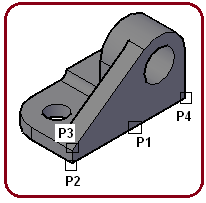
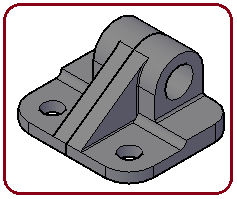
Şekil 1:Simetri objesi Şekil 2: Üç noktaya göre simetri 3. XY, YZ, ZX DÜZLEMLERİNE GÖRE SİMETRİ ALMA
Komut uygulanmadan önce UCS (Kullanıcı Koordinat Sistemi) şeklin uygun yerine taşınır. Düzlemlere göre simetri almak için aşağıdaki sıra takip edilir:
1. 3d Mirror komutu çalıştırılır.
Command: MIRROR3D

2. Simetriği alınacak obje veya objeler seçilir. Seçme işlemini bitirmek için Enter
 tuşuna basılır.
tuşuna basılır.Select objects: P1 (Kopyalanacak objeleri seçiniz)
Select objects:
 (Komuta devam etmek için)
(Komuta devam etmek için)3. XY, YZ, ZX düzlemlerinden hangisi kullanılacaksa klavyeden yazılıp Enter
 tuşuna basılır. Tüm düzlemlerin kullanım şekli aynıdır. Burada ZX düzlemini seçildi (Şekil 3).
tuşuna basılır. Tüm düzlemlerin kullanım şekli aynıdır. Burada ZX düzlemini seçildi (Şekil 3).Specify first point of mirror plane (3 points) or […/XY/YZ/ZX/ …] <3 points>:XY

(Simetri düzleminin birinci noktasını belirleyin (3 nokta) veya [… /XY/YZ/ZX/…] <3 nokta>):XY düzlemi
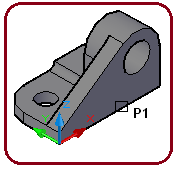


Şekil 3:Obje ve UCS Şekil 4:Simetri işlemi Şekil 5:Birleştirme 4. XY düzlemi üzerinde bir nokta belirlemek için 0,0,0 yazılıp Enter
 tuşuna basılır veya <0,0,0> ifadesini kabul etmek için Enter
tuşuna basılır veya <0,0,0> ifadesini kabul etmek için Enter  tuşuna basılır
tuşuna basılırSpecify point on XY:<0,0,0>0,0,0
 (Düzlem üzerinde nokta belirleyin)
(Düzlem üzerinde nokta belirleyin)5. Son mesajda kaynak objenin silinip silinmeyeceği sorulur. No seçilirse kaynak obje silinmez. Yes seçilirse kaynak obje silinir. Default seçenek No’ dır. Şekil 4’ de simetri alma işlemi görülmektedir.
Delete source objects? [Yes/No] :

(Kaynak objeler silinsin mi? [Evet/Hayır])
6. İstenildiğinde Union (Birleştir) komutu kullanılarak parçalar birleştirilir ve bir bütün haline getirilirler (Şekil 5)
Önemli Not: Simetri alma işleminden sonra parçalar arasında boşluk istenilirse Move komutuyla aynı hizada taşınmalıdır. Aynı hizada taşınması için Orthomode düğmesi kapalıysa açık olmadır. Bunun için düğme üzerine tıklanır veya klavyeden F8 tuşuna basılır.



